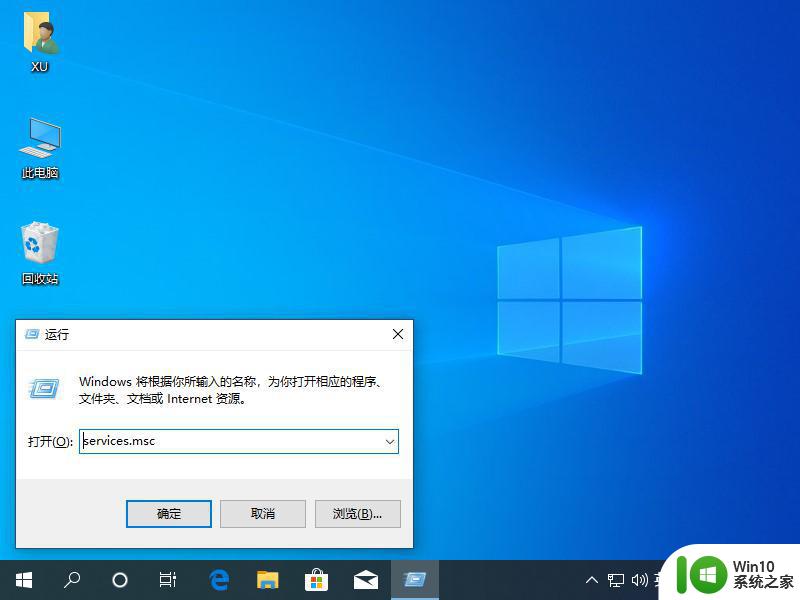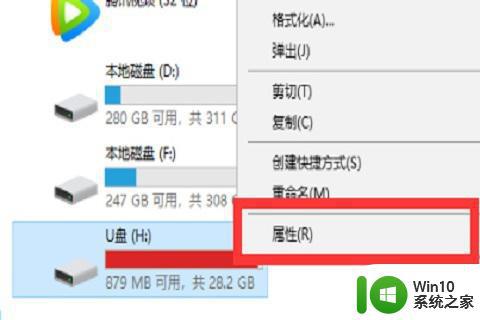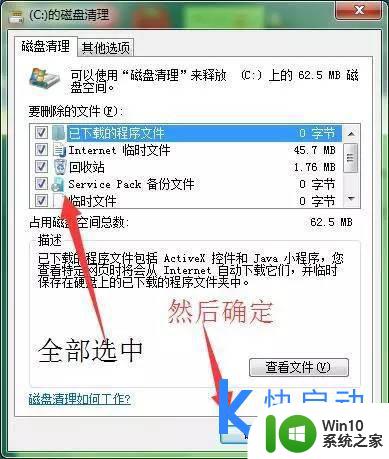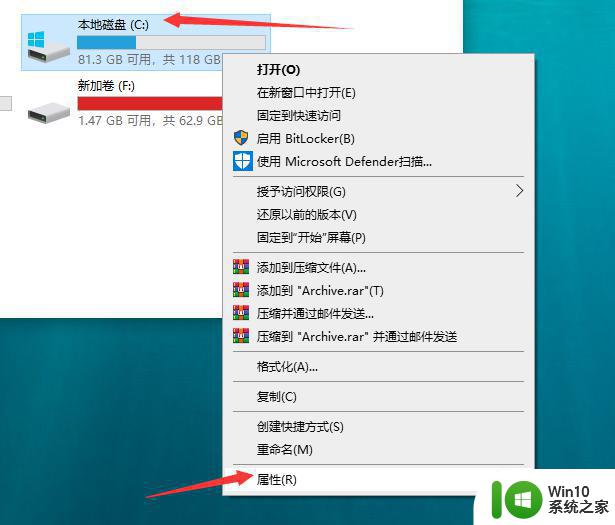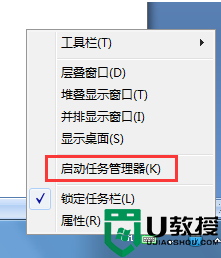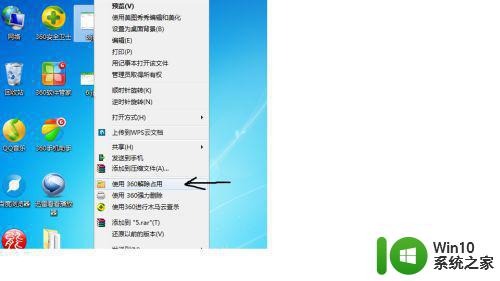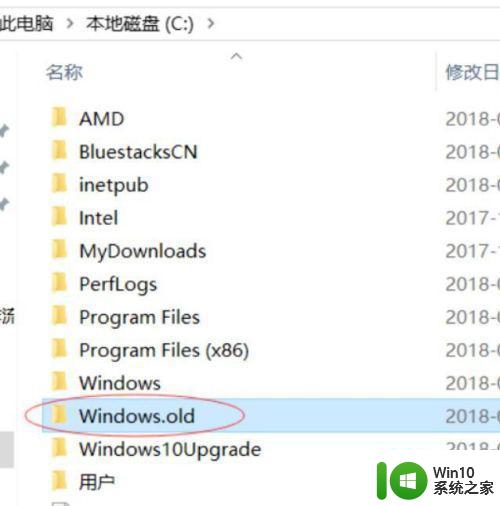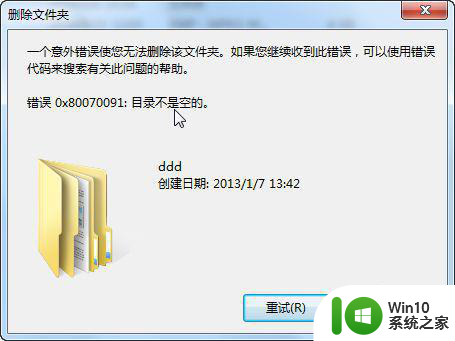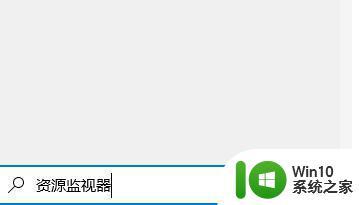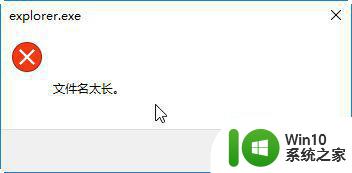电脑删除文件很慢怎么办 电脑删除文件速度慢的原因及解决方案。
电脑删除文件很慢怎么办,电脑删除文件很慢是许多电脑用户经常遇到的问题。这个问题可能会让您觉得非常困扰,因为它不仅会浪费您的时间,还可能会让您感到非常恼怒。虽然电脑删除文件速度太慢的原因可能有很多,但是它们都有解决方案。在本文中我们将分享一些可能导致电脑删除文件速度太慢的原因,并提供一些解决方案,以帮助您更快地删除文件。
解决教程如下:
1、右键单击“计算机”选择“管理”。
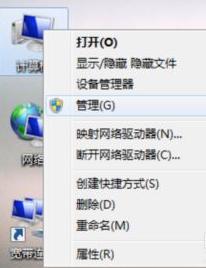
2、点击“服务和应用程序”选项。
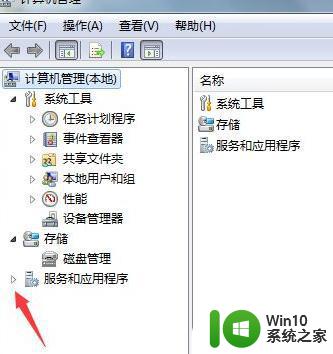
3、来到这个界面点击“服务”菜单。
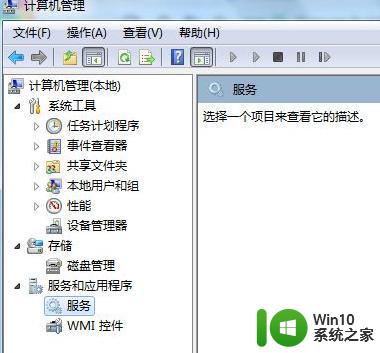
4、双击打开“Application Experience”选项,将启动类型改为“自动”。
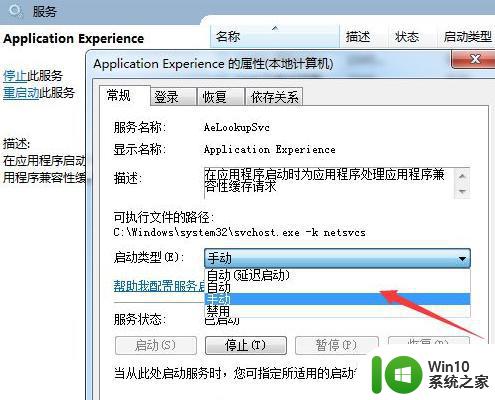
5、这个界面设置完后点击“应用”后点击“确定”按钮。
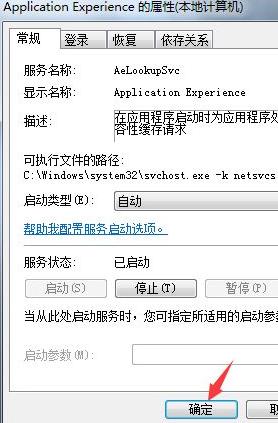
6、双击打开“Program Compatibility Assistant Service”选项,将启动类型改为“自动”。
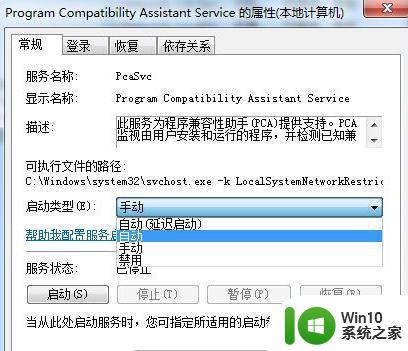
7、服务状态如果显示没启动的话,点击“启动”按钮,选择应用最后点击“确定”按钮。
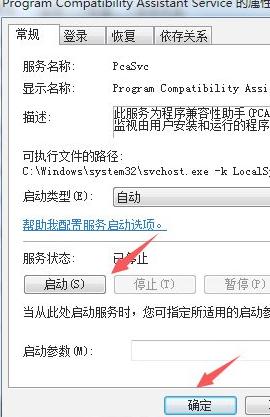
综上所述,电脑删除文件的速度受到许多因素的影响,包括硬盘存储速度、文件大小、操作系统性能等等。为了提高删除速度,我们可以采取一些有效的解决方案,如使用第三方工具清理垃圾文件、关闭不必要的应用程序、关闭虚拟内存等。希望以上内容对大家有所帮助。